电脑删除安卓系统应用,一键删除安卓手机内置系统应用教程
手机里那些内置的软件,是不是看着就头疼?尤其是那些你根本用不到的,还占着宝贵的内存空间。别急,今天就来教你怎么用电脑轻松删除安卓手机上的那些“累赘”应用,让你的手机瞬间变得清爽起来!
一、准备工作:电脑与手机齐上阵
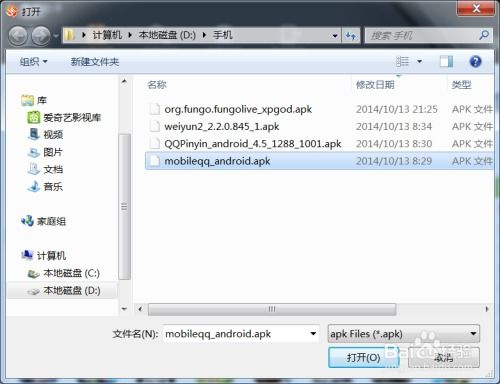
1. 电脑篇:首先,你得有一台电脑,最好是Windows系统的,因为这样操作起来更方便。下载并安装一款手机管理软件,比如卓大师刷机专家、手机助手等,这些软件都能帮助你管理手机上的应用。
2. 手机篇:接下来,你的手机也要做好准备。首先,确保你的手机已经开启了USB调试模式。这个设置在手机的“开发者选项”里,如果你找不到,可以在“关于手机”里连续点击几次“版本号”,直到出现“开发者选项”,然后开启它。
二、连接手机,开始操作
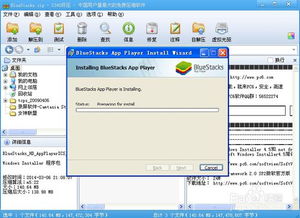
1. 连接手机:用数据线将手机连接到电脑上,确保手机和电脑能够识别到彼此。
2. 打开管理软件:打开你刚才下载的手机管理软件,通常软件会自动识别到你的手机,并显示手机的基本信息。
3. 进入系统管理:在软件的界面中,找到“系统管理”或者类似的选项,点击进入。
三、挑选目标,开始删除
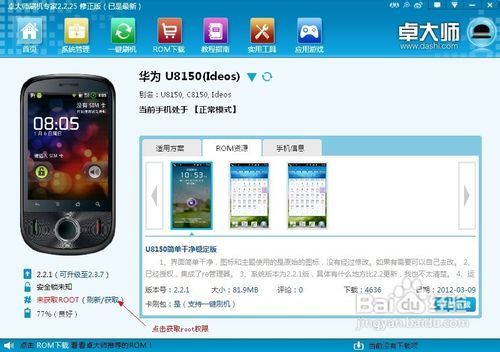
1. 查看应用列表:在系统管理界面,你会看到手机上所有的应用,包括系统应用和用户应用。
2. 挑选要删除的应用:仔细查看,找出那些你用不到的系统应用。一般来说,系统应用前面会有一个系统图标,用户应用则没有。
3. 删除应用:选中要删除的应用,然后点击“卸载”或者类似的按钮。有些应用可能会提示你确认删除,点击确认即可。
四、注意事项
1. 谨慎操作:在删除应用之前,一定要确认自己真的不需要这个应用,因为一旦删除,可能就无法恢复了。
2. 备份重要数据:在删除应用之前,最好先备份一下手机中的重要数据,以防万一。
3. 不要删除系统关键应用:有些系统应用是手机正常运行的必要条件,比如系统相机、录像程序、证书服务等,这些应用最好不要删除。
五、电脑删除安卓系统应用的额外技巧
1. 使用Re文件管理器:如果你对电脑操作比较熟悉,还可以使用Re文件管理器来删除系统应用。在Re文件管理器中,找到/system/app目录,然后删除你不需要的应用。
2. 使用第三方应用卸载工具:有些第三方应用卸载工具也支持电脑操作,你可以根据自己的需求选择合适的工具。
3. 备份系统:在删除应用之前,最好先备份一下系统,这样如果出现意外情况,可以快速恢复。
用电脑删除安卓系统应用其实很简单,只要按照上述步骤操作,就能让你的手机变得更加清爽。不过,在操作之前,一定要仔细阅读注意事项,以免造成不必要的麻烦。
